Navigation ist einer der vielen wichtigen Aspekte, für die wir stark auf unsere Smartphones angewiesen sind. Die meisten Menschen, insbesondere Millennials, würden sich ohne Apps wie Google Maps höchstwahrscheinlich verlaufen. Obwohl diese Navigations-Apps meistens genau sind, gibt es Zeiten, in denen sie Fehlfunktionen aufweisen. Dies ist ein Risiko, das Sie nicht eingehen möchten, insbesondere wenn Sie in einer neuen Stadt reisen.
Alle diese Apps bestimmen Ihren Standort anhand des von Ihrem Gerät gesendeten und empfangenen GPS-Signals. Eine weitere wichtige Komponente, die bei der Navigation hilft, ist der integrierte Kompass auf Ihrem Android-Gerät. In den meisten Fällen ist ein nicht kalibrierter Kompass dafür verantwortlich, dass die Navigations-Apps verrückt werden. Wenn Sie jemals feststellen, dass das gute alte Google Maps Sie irreführt, überprüfen Sie daher, ob Ihr Kompass kalibriert ist oder nicht. Für diejenigen unter Ihnen, die das noch nie getan haben, wird dieser Artikel Ihr Handbuch sein. In diesem Artikel werden wir die verschiedenen Möglichkeiten diskutieren, wie Sie den Kompass auf Ihrem Android-Handy kalibrieren können.

Wie kalibriere ich den Kompass auf Ihrem Android-Handy?
Kalibrieren Sie Ihren Kompass mit Google Maps
Google Maps ist die vorinstallierte Navigation auf allen Android-Geräten. Es ist so ziemlich die einzige Navigations-App, die Sie jemals brauchen werden. Wie bereits erwähnt, hängt die Genauigkeit von Google Maps von zwei Faktoren ab: der Qualität des GPS-Signals und der Empfindlichkeit des Kompasses auf Ihrem Android-Telefon. Obwohl Sie die Stärke des GPS-Signals nicht kontrollieren können, können Sie mit Sicherheit sicherstellen, dass der Kompass ordnungsgemäß funktioniert.
Bevor wir nun mit den Details zur Kalibrierung Ihres Kompasses fortfahren, überprüfen wir zunächst, ob der Kompass die richtige Richtung anzeigt oder nicht. Die Kompassgenauigkeit kann mithilfe von Google Maps leicht geschätzt werden. Alles, was Sie tun müssen, ist die App zu starten und nach einem blauen kreisförmigen Punkt zu suchen. Dieser Punkt zeigt Ihren aktuellen Standort an. Wenn Sie den blauen Punkt nicht finden können, tippen Sie unten rechts auf dem Bildschirm auf das Standortsymbol (sieht aus wie ein Bullseye). Beachten Sie den blauen Strahl, der vom Kreis ausgeht. Der Strahl sieht aus wie eine Taschenlampe, die vom kreisförmigen Punkt ausgeht. Wenn der Strahl zu weit hinausragt, bedeutet dies, dass der Kompass nicht sehr genau ist. In diesem Fall werden Sie von Google Maps automatisch aufgefordert, Ihren Kompass zu kalibrieren. Wenn nicht, führen Sie die folgenden Schritte aus, um Ihren Kompass auf Ihrem Android-Telefon manuell zu kalibrieren:
1. Tippen Sie zunächst auf den blauen kreisförmigen Punkt.

2. Dadurch wird das Standortmenü geöffnet, das detaillierte Informationen zu Ihrem Standort und Ihrer Umgebung wie Parkplätze, Orte in der Nähe usw. enthält.
3. Am unteren Bildschirmrand finden Sie die Option Kompass kalibrieren. Tippen Sie darauf.

4. Dies führt Sie zum Abschnitt Kompasskalibrierung. Hier müssen Sie den Anweisungen auf dem Bildschirm folgen, um Ihren Kompass zu kalibrieren.
5. Sie müssen Ihr Telefon auf eine bestimmte Weise bewegen, um Abbildung 8 zu erstellen. Sie können sich zum besseren Verständnis auf die Animation beziehen.
6. Die Genauigkeit Ihres Kompasses wird auf Ihrem Bildschirm als niedrig, mittel oder hoch angezeigt.
7. Sobald die Kalibrierung abgeschlossen ist, werden Sie automatisch zur Startseite von Google Maps weitergeleitet.

8. Alternativ können Sie auch auf die Schaltfläche Fertig tippen, sobald die gewünschte Genauigkeit erreicht wurde.
Lesen Sie auch: Finden Sie GPS-Koordinaten für jeden Ort
Aktivieren Sie den Hochgenauigkeitsmodus
Neben der Kalibrierung Ihres Kompasses können Sie auch den Hochgenauigkeitsmodus für Ortungsdienste aktivieren, um die Leistung von Navigations-Apps wie Google Maps zu verbessern. Obwohl es etwas mehr Batterie verbraucht, lohnt es sich auf jeden Fall, besonders wenn Sie eine neue Stadt erkunden. Sobald Sie den Modus mit hoher Genauigkeit aktivieren, kann Google Maps Ihren Standort genauer bestimmen. Befolgen Sie die folgenden Schritte, um zu sehen, wie:
1. Öffnen Sie zunächst die Einstellungen auf Ihrem Handy.
2. Tippen Sie nun auf die Standortoption. Abhängig vom OEM und seiner benutzerdefinierten Benutzeroberfläche kann es auch als Sicherheit und Standort gekennzeichnet sein.

3. Hier finden Sie auf der Registerkarte Standort die Option Google Location Accuracy. Tippen Sie darauf.
4. Danach wählen Sie einfach die Option Hohe Genauigkeit.
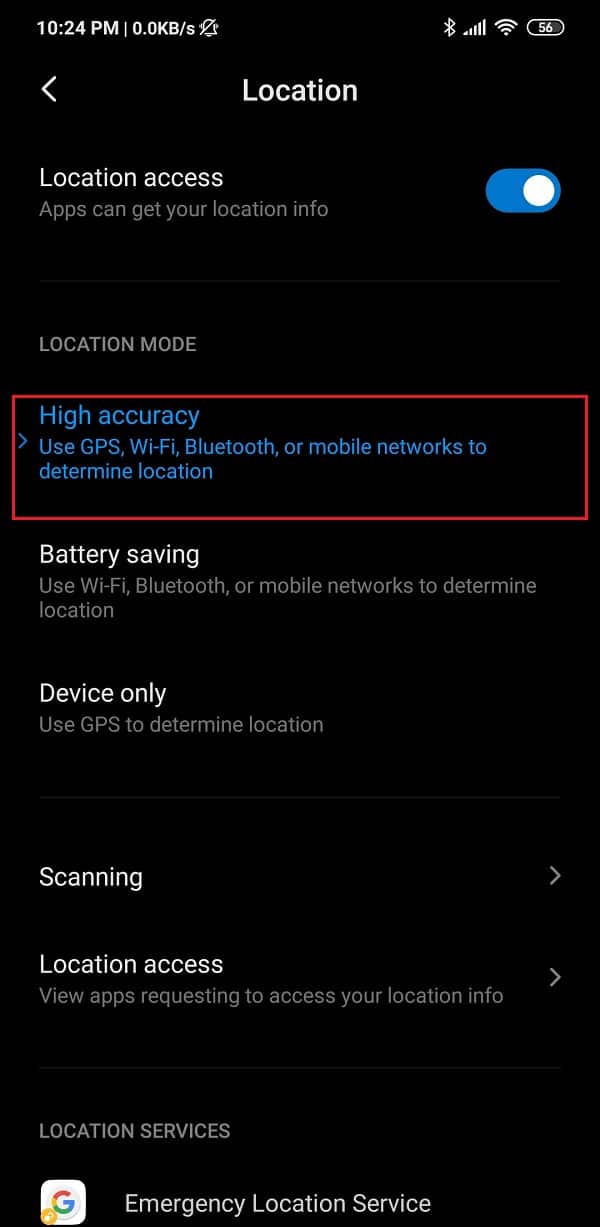
5. Das war’s, du bist fertig. Von nun an werden Apps wie Google Maps genauere Navigationsergebnisse liefern.
Kalibrieren Sie Ihren Kompass über das Secret Service-Menü
Bei einigen Android-Geräten können Sie auf das Secret Service-Menü zugreifen, um verschiedene Sensoren zu testen. Sie können einen Geheimcode in die Wähltastatur eingeben und das geheime Menü wird für Sie geöffnet. Wenn Sie Glück haben, könnte es direkt für Sie arbeiten. Andernfalls müssen Sie Ihr Gerät rooten, um auf dieses Menü zugreifen zu können. Der genaue Vorgang kann von Gerät zu Gerät unterschiedlich sein, Sie können jedoch die folgenden Schritte ausführen, um festzustellen, ob er für Sie funktioniert:
1. Das erste, was Sie tun müssen, ist das Wählpad auf Ihrem Telefon zu öffnen.
2. Geben Sie nun „* # 0 * #“ ein und drücken Sie die Anruftaste.
3. Dies sollte das geheime Menü auf Ihrem Gerät öffnen.
4. Wählen Sie nun aus der Liste der Optionen, die als Kacheln angezeigt werden, die Option Sensor aus.

5. Sie können die Liste aller Sensoren zusammen mit den Daten sehen, die sie in Echtzeit sammeln.
6. Der Kompass wird als Magnetsensor bezeichnet, und Sie finden auch einen kleinen Kreis mit einer Messuhr, die nach Norden zeigt.

7. Beobachten Sie genau und sehen Sie, ob die Linie, die durch den Kreis verläuft, blau ist oder nicht und ob daneben die Nummer drei steht.
8. Wenn ja, bedeutet dies, dass der Kompass kalibriert ist. Eine grüne Linie mit der Nummer zwei zeigt jedoch an, dass der Kompass nicht richtig kalibriert ist.
9. In diesem Fall müssen Sie Ihr Telefon mehrmals in der Acht-Bewegung (wie bereits erwähnt) bewegen.
10. Sobald die Kalibrierung abgeschlossen ist, sehen Sie, dass die Zeile jetzt blau ist und die Nummer drei daneben steht.
Empfohlen:
- So verbessern Sie die GPS-Genauigkeit auf Android
- Fix Google Maps zeigt keine Wegbeschreibung in Android
- 8 Möglichkeiten zur Behebung von Android GPS-Problemen
- Wie entferne ich das Xbox Game Speech-Fenster?
Wir hoffen, dass Sie diese Informationen hilfreich finden und den Kompass auf Ihrem Android-Handy kalibrieren konnten. Menschen werden oft verblüfft, wenn ihre Navigations-Apps Fehlfunktionen aufweisen. Wie bereits erwähnt, ist der Grund dafür meistens ein nicht synchronisierter Kompass. Stellen Sie daher immer sicher, dass Sie Ihren Kompass ab und zu kalibrieren. Neben der Verwendung von Google Maps gibt es weitere Apps von Drittanbietern, die Sie für diesen Zweck verwenden können. Mit Apps wie GPS Essentials können Sie nicht nur Ihren Kompass kalibrieren, sondern auch die Stärke Ihres GPS-Signals testen. Im Play Store finden Sie auch viele kostenlose Kompass-Apps, mit denen Sie den Kompass auf Ihrem Android-Handy kalibrieren können.